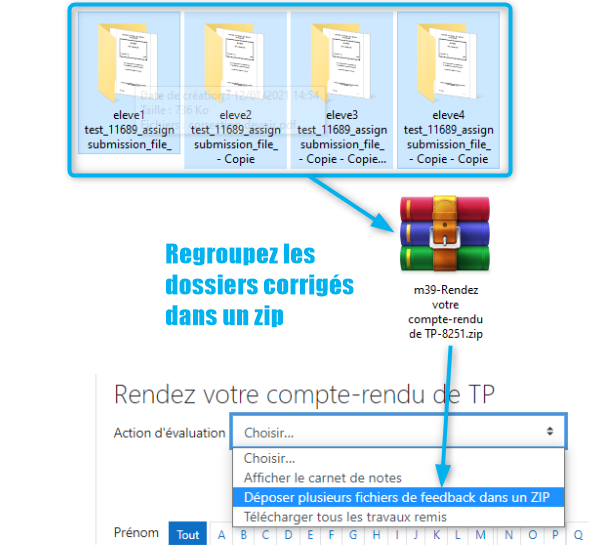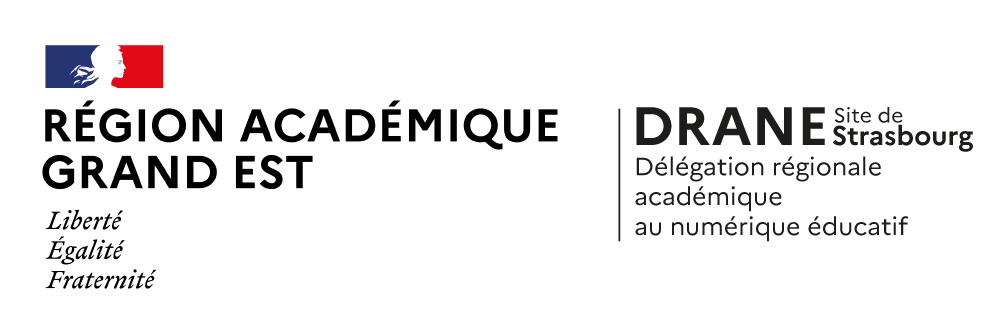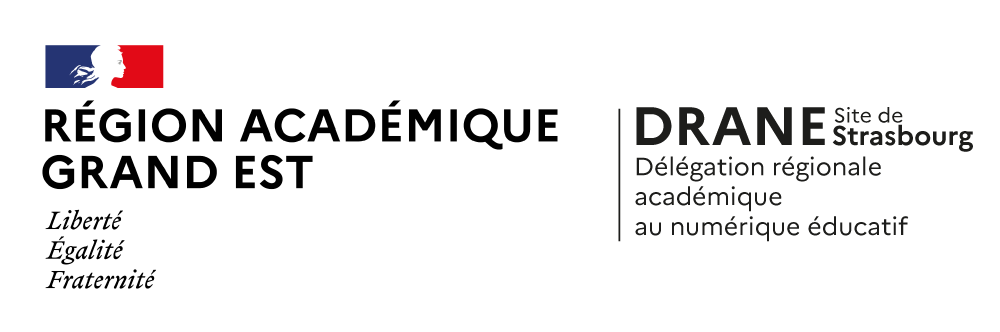Rendre les corrections des devoirs
/ Evaluer / Interagir avec les élèves, Moodle

Rendre les corrections des devoirs
Rapide, simple : que de temps gagné !
Si vous ne voulez pas corriger vos devoirs en ligne, vous pouvez télécharger facilement toutes les productions sur votre ordinateur.
- Pour cela, dans le paramétrage de votre devoir, assurez-vous d’avoir bien coché Types de feedback > fichiers de feedback

Dans la page qui recense tous les retours élèves, choisissez l’action d’évaluation « Télécharger tous les travaux remis ».
Moodle va générer un dossier compressé (zip) regroupant l’ensemble des retours élèves à un instant T.
Ce zip contient un dossier par élève. Dans ce dossier, vous trouverez tous les travaux rendus par l’élève.
- Enregistrez le dossier compressé dans un répertoire de votre choix.
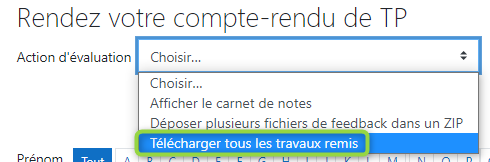
L’étape suivante consiste à accéder au dossier compressé. vous pouvez extraire tout ce dossier, ou bien travailler directement dans l’archive, en fonction de votre ordinateur et des logiciels qui y sont installés.
Si vous ne savez pas faire, une rapide recherche sur les mots clés (ouvrir un zip) vous donnerez des solutions faciles.
- Pour corriger, c’est très simple : éditez les fichiers rendus par les élèves, ajoutez en dans le dossier de l’élève, etc…
Seule contrainte, ne pas renommer le dossier élève.
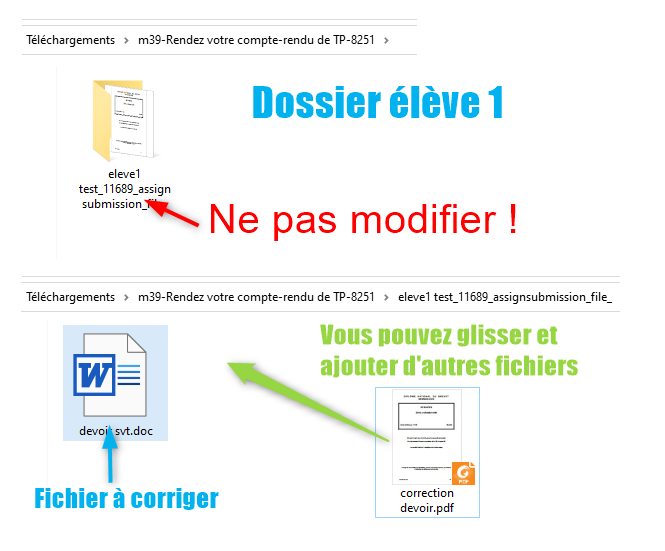
Une fois les corrections terminées, vous allez renvoyer les corrections aux élèves via l’activité « Devoir » précédemment utilisée.
- Recompressez les dossiers élèves en un zip.
- Déposez ce zip dans l’espace prévu à cet endroit et validez les étapes qui suivent.
C’est terminé, tous vos fichiers corrigés et vos retours ont été déposés dans chaque espace de dépôt des élèves correspondants.